Lucrul cu interfețe grafice de utilizator în Java deschide numeroase posibilități. Un aspect important sunt managerii de layout, care servesc pentru a organiza diferite componente într-un container. În acest tutorial, te vei ocupa de modul în care poți utiliza eficient panourile efectiv și combinarea layout-urilor. Vei învăța cum să-ți proiectezi interfața utilizator adăugând, organizând și personalizând componentele.
Principalele concluzii
- Este posibil și sensisibil să înfășori containere.
- Diferitele layout-uri oferă aranjamente speciale pentru componente.
- Îți poți adapta aspectul programelor prin aplicarea ingenioasă a layout-urilor.
Ghid pas cu pas
Pasul 1: Crearea panelului
Începe prin a crea un nou JPanel pe care îl vom folosi pentru a organiza componentele noastre. Acest lucru este esențial pentru a asigura o structură clară. Îi poți spune, de exemplu, CounterPanel și poți folosi comanda new JPanel() pentru a-l inițializa.
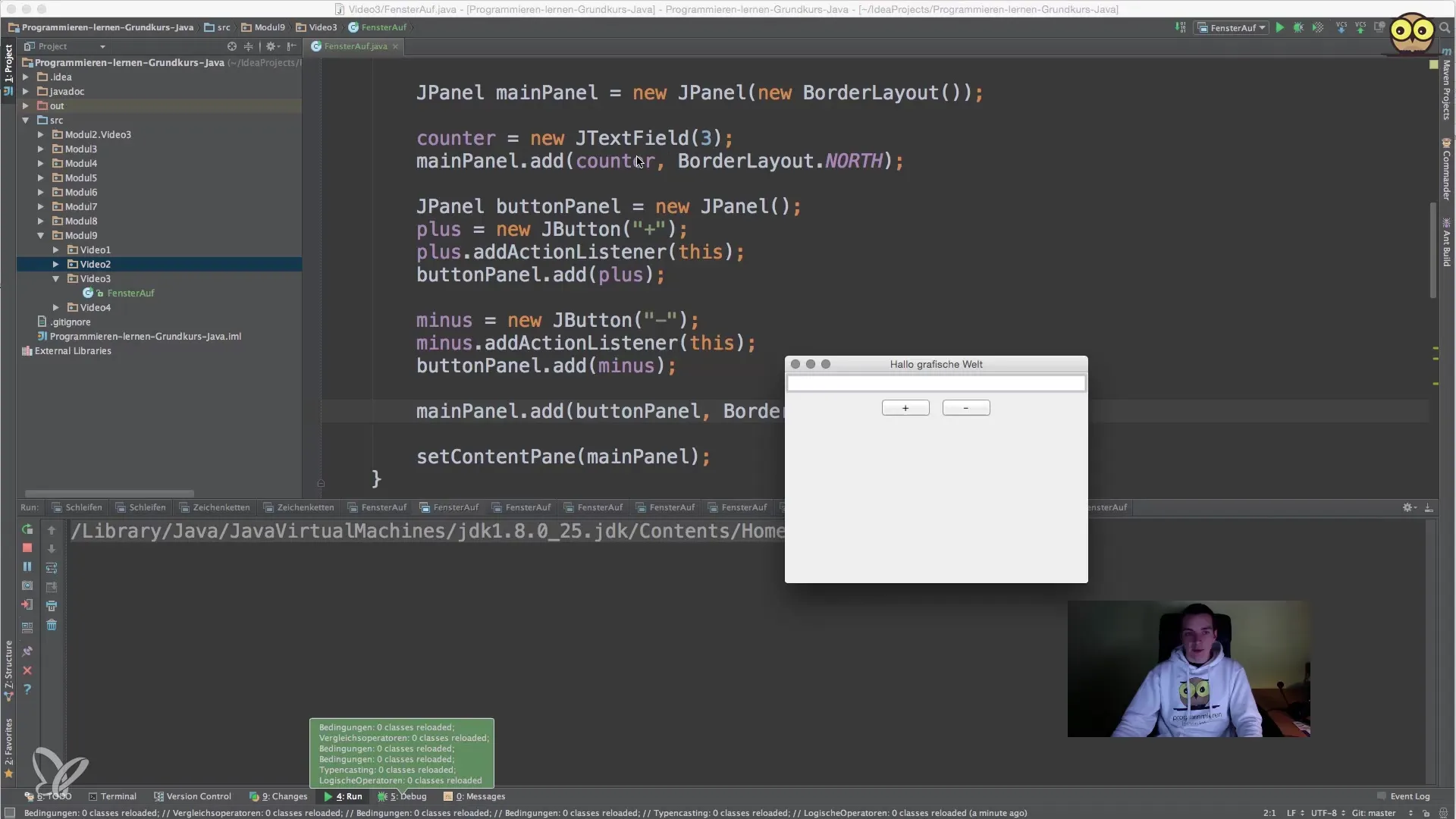
Pasul 2: Adăugarea unui etichete
Adaugă o etichetă la CounterPanel-ul tău, care descrie funcționalitatea. În acest caz, vrei să arăți textul „Contor curent”. Folosește comanda new JLabel("Contor curent:"). Astfel, utilizatorul primește un feedback imediat despre funcționarea contorului.
Pasul 3: Inserarea componentelor în panelul principal
Acum introdu componentelor pe care le-ai creat în panelul principal (MainPanel). Plasează CounterPanel în regiunea de nord (BorderLayout.NORTH). Asigură-te că aranjamentul diferitelor paneluri și elemente este logic și nu confuz pentru utilizator.
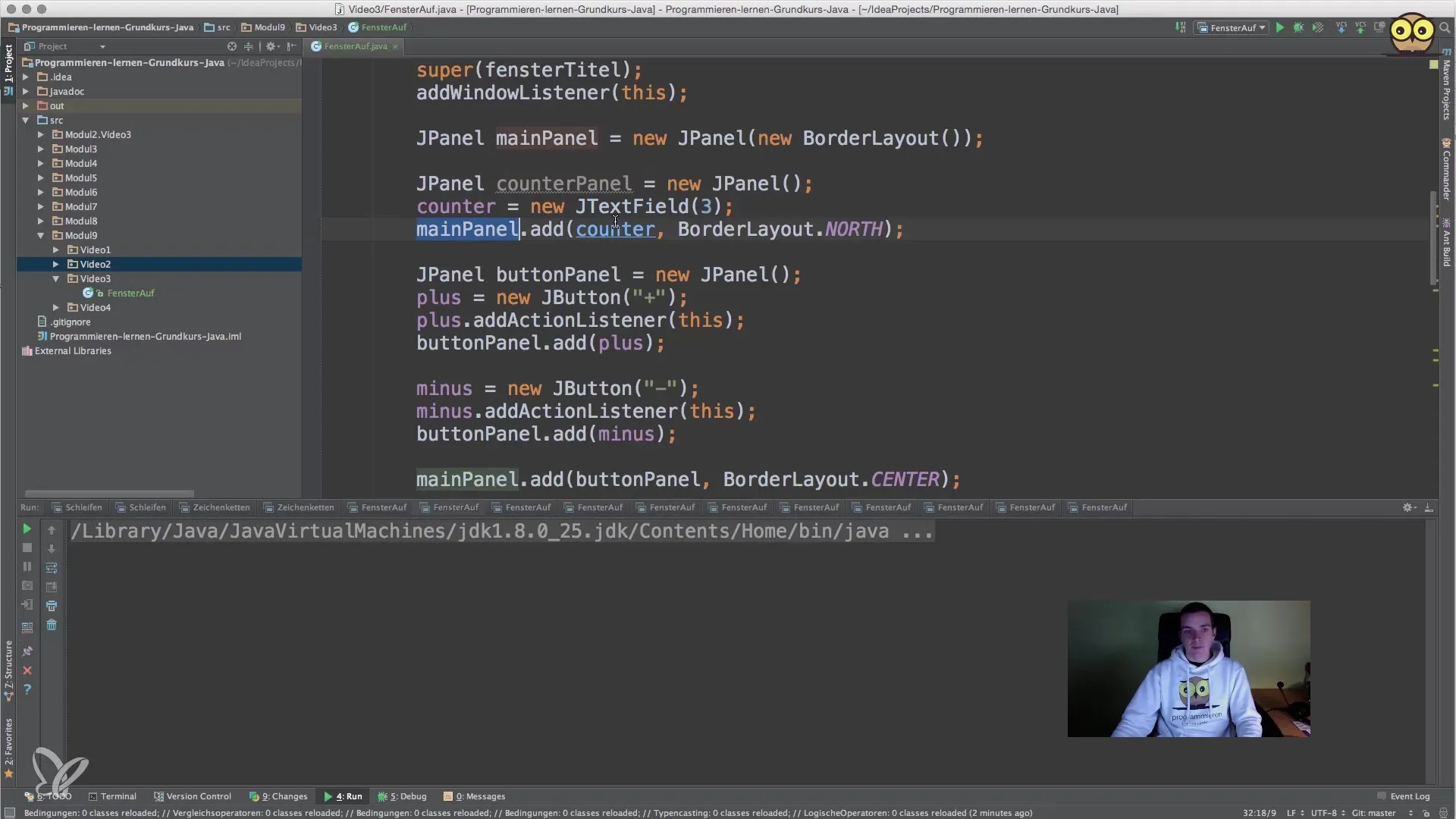
Pasul 4: Adăugarea butoanelor
Pentru a permite interactivitatea, poți adăuga butoane care permit utilizatorului să crească sau să scadă contorul. Aceste butoane le introduci, de asemenea, în panelul principal. Asigură-te că butoanele au un aranjament uniform pentru a crea o interfață prietenoasă.
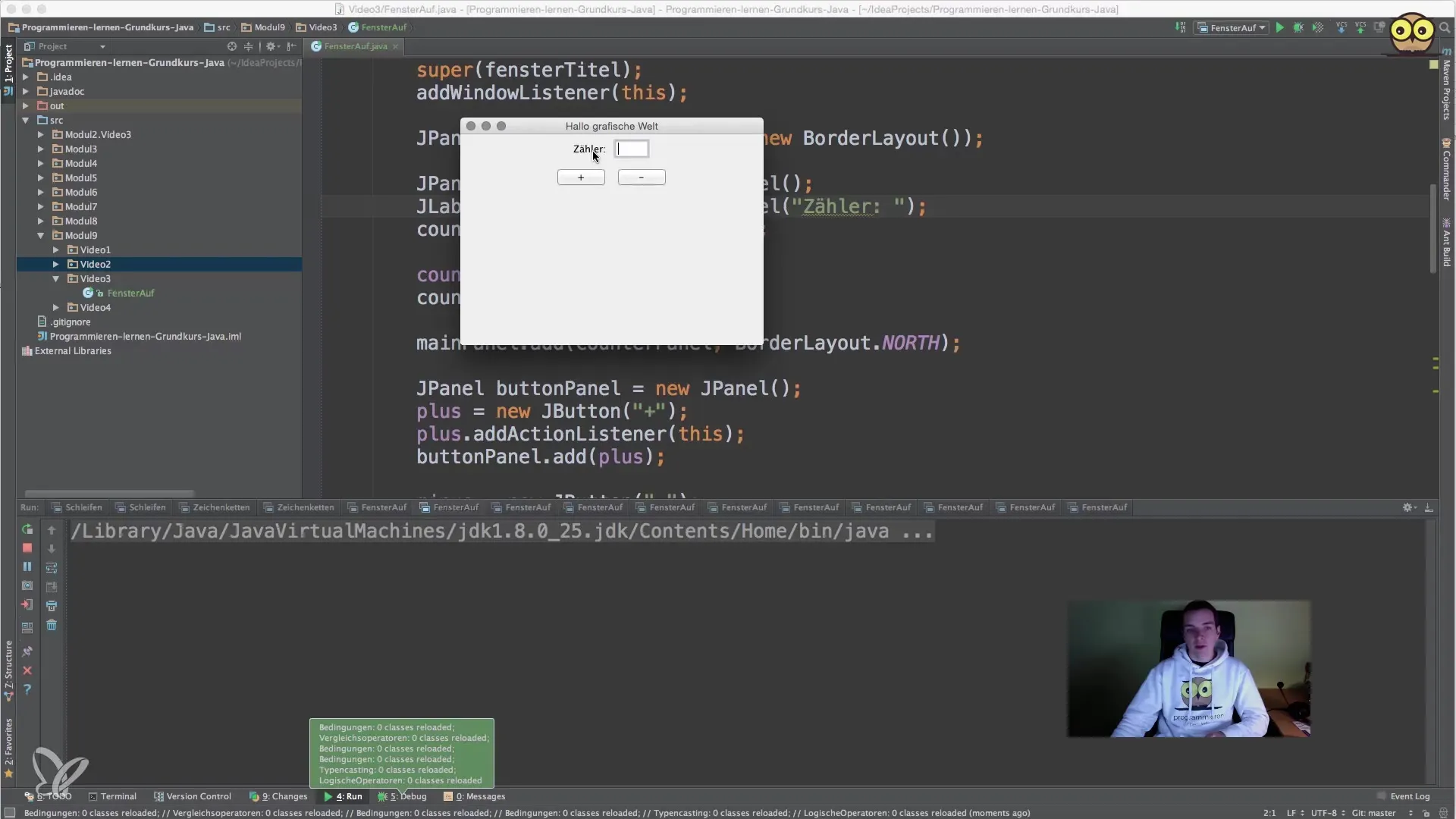
Pasul 5: Folosirea managerilor de layout
Explorează BorderLayout schimbând layout-ul panelului tău și aranjând diferitele componente în diferitele zone (Nord, Sud, Est, Vest, Centru). Acest lucru îți permite să creezi o interfață utilizator clar structurată, care este atât funcțională, cât și plăcută din punct de vedere vizual.

Pasul 6: Implementarea unui GridLayout
Experimentează cu GridLayout. Creează un alt panel cu un GridLayout, în care mai multe componente sunt aranjate uniform. De exemplu, creezi un layout cu două rânduri și două coloane. Acest lucru îți permite să realizezi interfețe utilizator mai complexe.
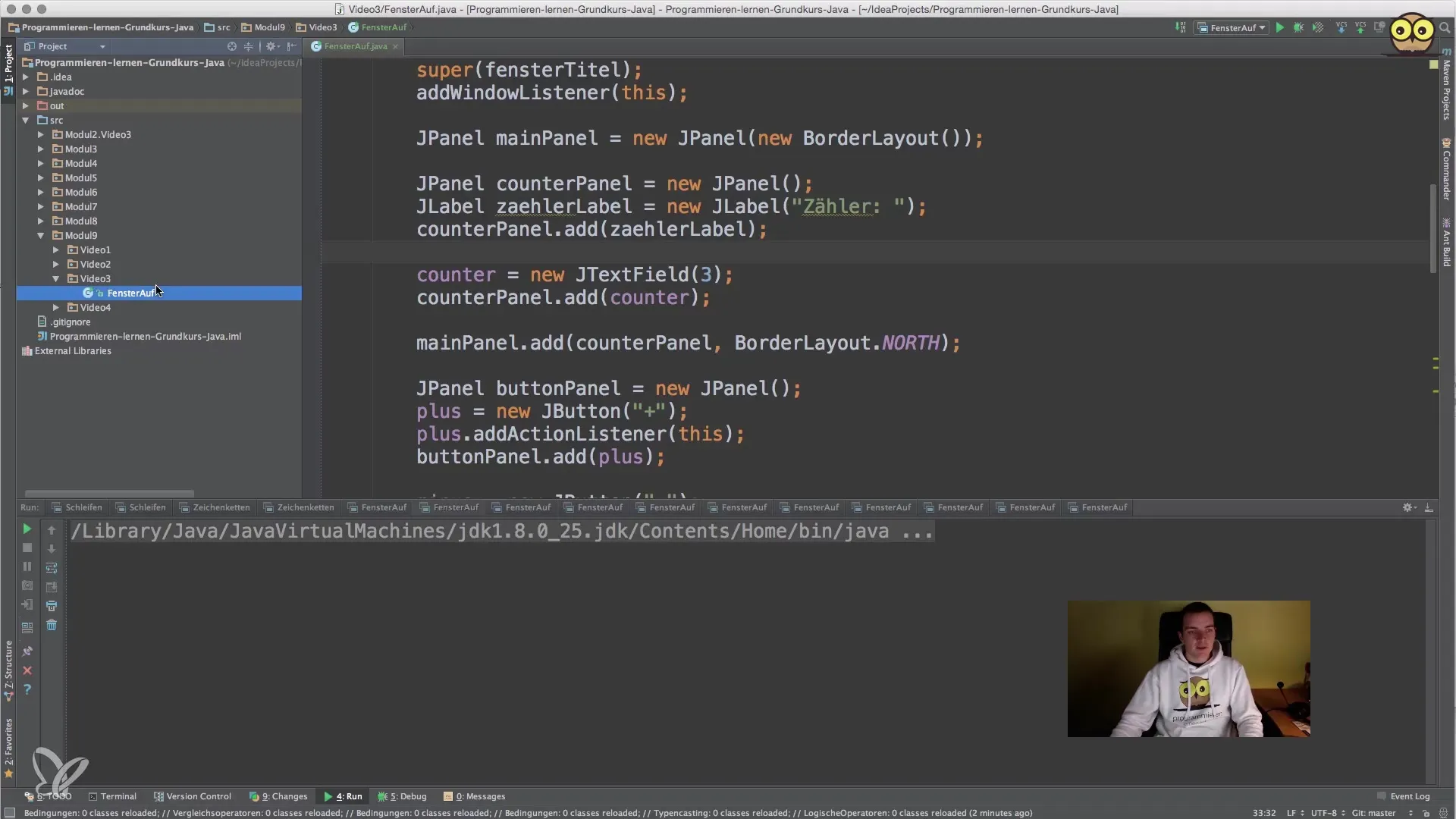
Pasul 7: Ajustarea dimensiunilor
Optimiza dimensiunea panelurilor și ale componentelor individuale, pentru a te asigura că aranjamentul arată bine atât pe feronicia mari cât și pe cele mici. Schimbă dimensiunea aplicând metoda setSize(). Acest lucru poate ajuta la îmbunătățirea layout-ului și la asigurarea că arată bine în toate locurile.
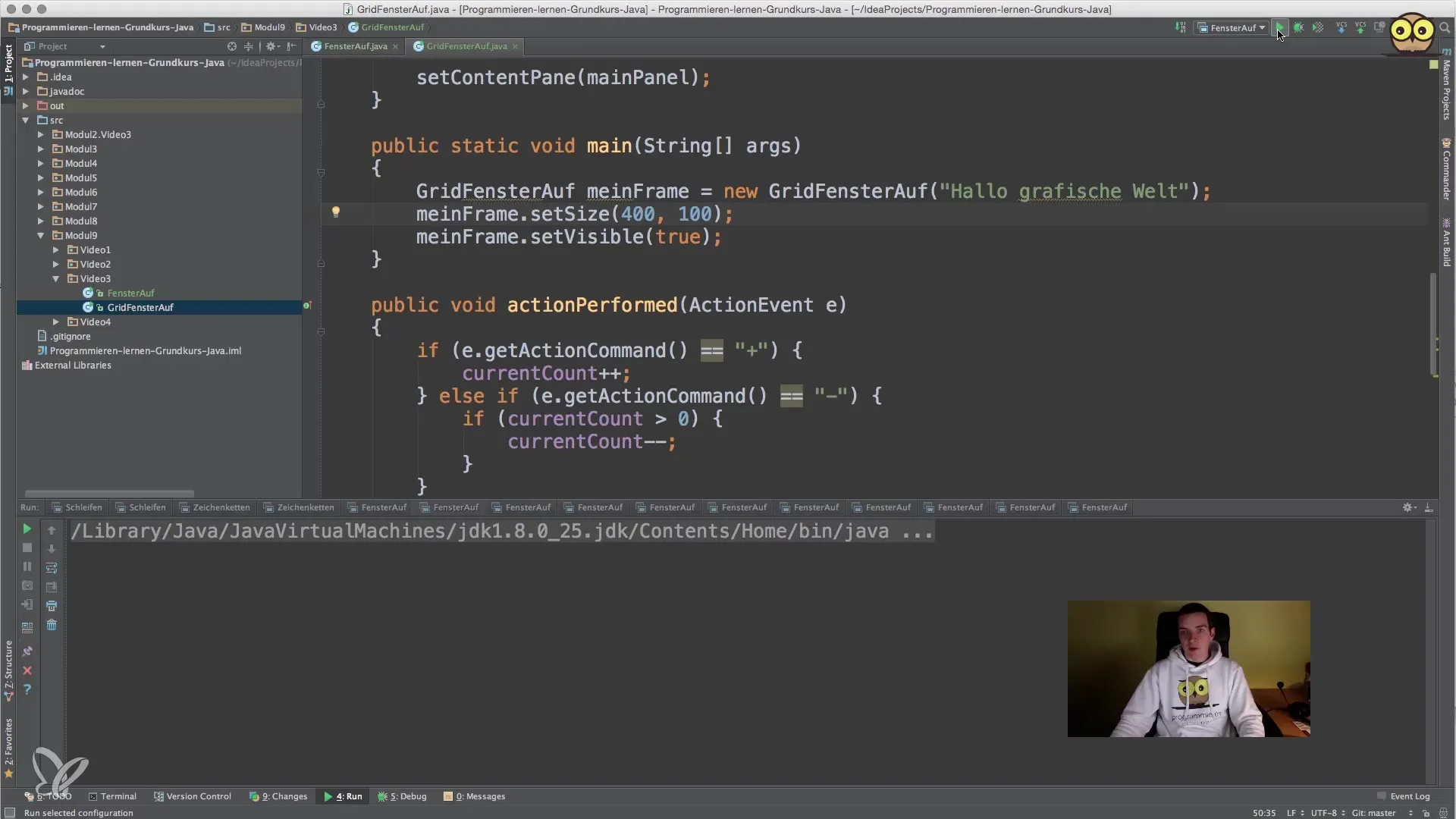
Pasul 8: Verificarea interfeței utilizator
Rulează programul tău pentru a verifica dacă totul funcționează așa cum dorești. Acordă atenție la modul în care sunt aranjate elementele și testează interactivitatea butoanelor. Este posibil să dorești să faci modificări în aranjament sau să ajustezi dimensiunea componentelor.
Rezumat – Java pentru începători: Aranjarea eficientă a componentelor
În acest ghid, ai învățat cum să folosești diferiți manageri de layout în Java pentru a crea o interfață utilizator atractivă. Prin utilizarea JPanel-urilor, etichetelor și butoanelor, precum și prin experimentarea cu diferite layout-uri, ai pus bazele pentru proiectarea aplicațiilor grafice.
Întrebări frecvente
Ce manageri de layout există în Java?Există mai mulți manageri de layout în Java, inclusiv BorderLayout, FlowLayout, GridLayout și BoxLayout.
Cum pot înfășura paneluri în paneluri?Poți crea un nou JPanel și îl poți adăuga ca un component într-un alt panel.
Care este avantajul unui GridLayout?GridLayout permite aranjarea uniformă a componentelor într-o formă de grid, ceea ce face interfața utilizator mai clară.
Cum testez layout-ul meu?Rulează programul tău Java și verifică aranjamentul și funcționalitatea componentelor din interfața utilizator.
Poti ajusta dimensiunea componentelor?Da, poți ajusta dimensiunea componentelor cu metoda setSize() sau prin setările din managerul de layout.


